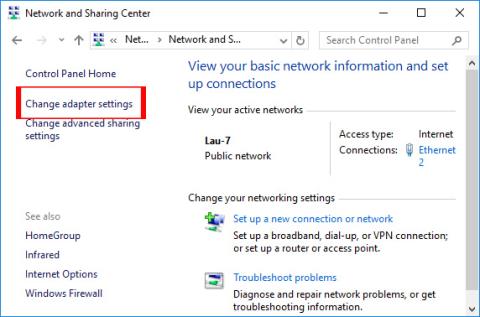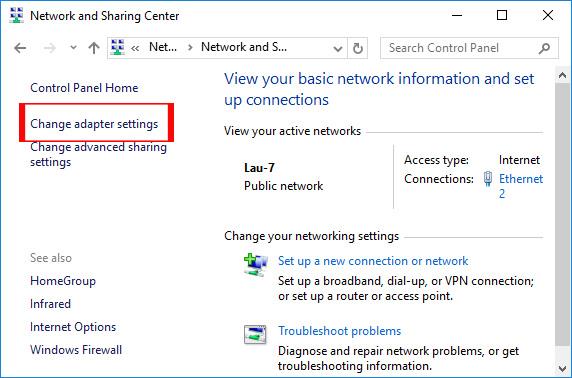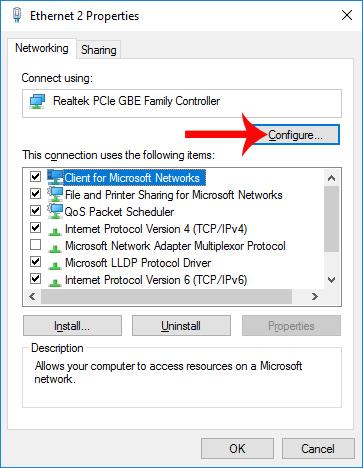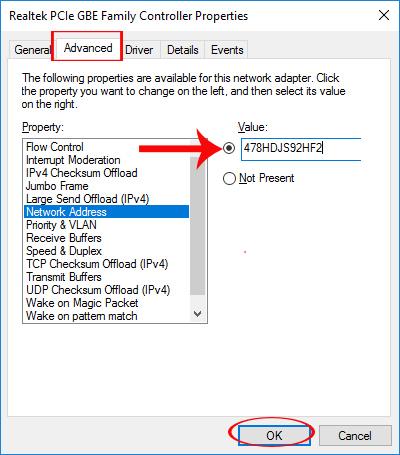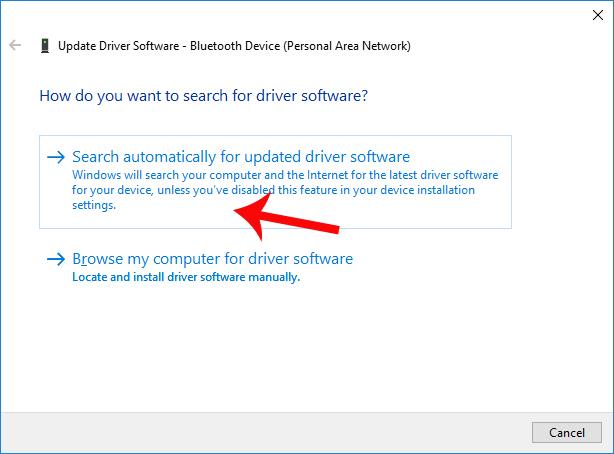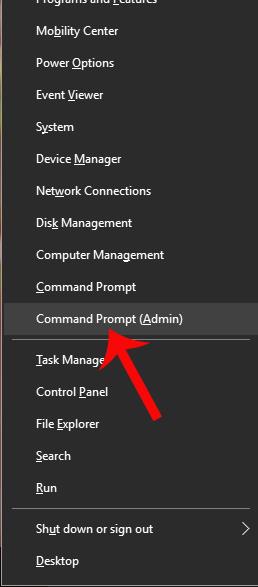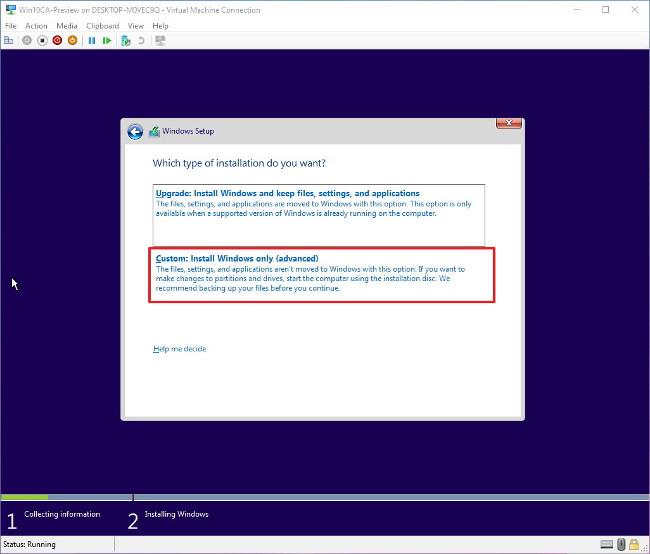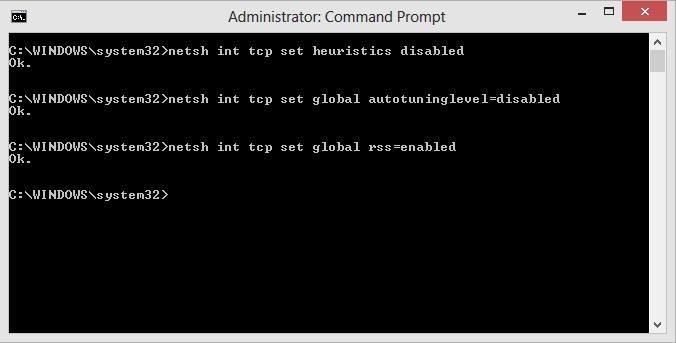Ko se računalnik ne poveže z WiFi, morate najprej preveriti vrata za povezavo ali znova zagnati računalnik, da odpravite zgornjo napako. Vendar pa ne moremo vedno zlahka rešiti situacije, ko računalniki ne prejemajo signalov WiFi na zgornji način.
Težava, da prenosnik ne more ujeti WiFi, je lahko posledica napake, ki se pojavi po nadgradnji na nov operacijski sistem, ali zaradi pomanjkanja omrežnih gonilnikov ali starih gonilnikov, ki prav tako vodijo do te situacije. V spodnjem članku vas bomo vodili, kako odpraviti napako sistema Windows 8, da ne more ujeti WiFi.
1. Računalnik z operacijskim sistemom Windows 8 ne more ujeti WiFi:
1. način: nastavite omrežni naslov IP
Mogoče je, da omrežni naslov IP v računalniku ni bil nastavljen, zaradi česar računalnik ne prejema signalov WiFi.
Korak 1:
Najprej odprite Nadzorna plošča > Središče za omrežje in skupno rabo > Spremeni nastavitve adapterja .
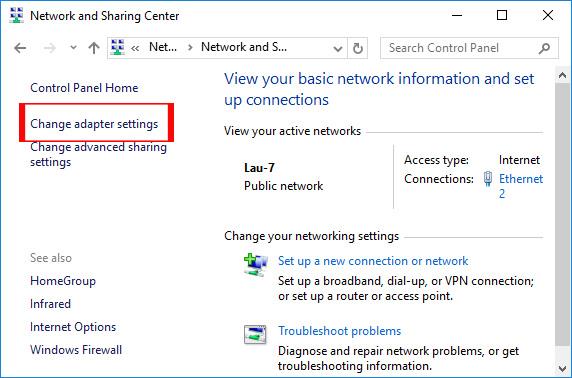
2. korak:
Nato na tem vmesniku z desno miškino tipko kliknite Local Area Connection ali Ethernet in izberite Properties .
3. korak:
Prikaže se novo pogovorno okno, kliknite gumb Konfiguriraj .
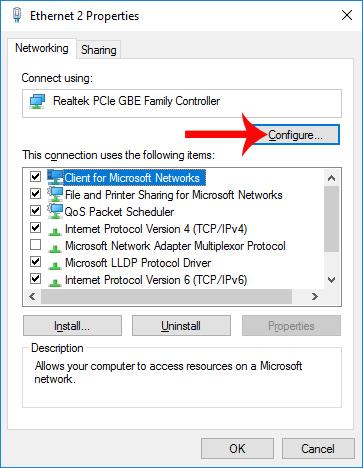
4. korak:
Ko uporabnik preklopi na nov pogovorni vmesnik, klikne zavihek Napredno . Poglejte vsebino pod razdelkom Lastnosti, poiščite Omrežni naslov in nato označite Vrednost . Vnesli bomo vrednost vrednosti , kot je prikazano spodaj. Na koncu kliknite V redu , da shranite.
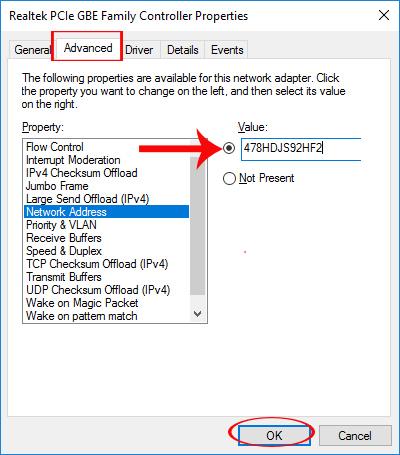
2. način: Namestite omrežni gonilnik za računalnik
Če našemu računalniku manjkajo omrežni gonilniki, bo to privedlo tudi do situacije, da ne bo mogel ujeti WiFi. Zato morate prenesti in namestiti omrežne gonilnike za svoj računalnik.
Omrežne gonilnike lahko namestimo tako, da računalniku omogočimo samodejno posodabljanje ali uporabimo programsko opremo za namestitev gonilnikov. Bralci se lahko sklicujejo na spodnje članke.
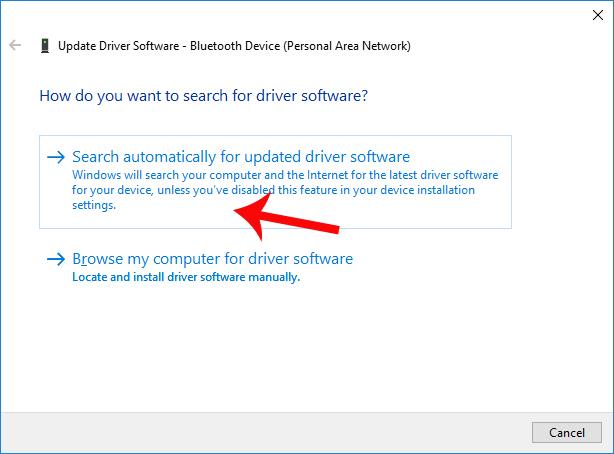
2. Sporočilo o omejeni napaki WiFi v sistemu Windows 8:
To je tudi ena od situacij, ki se pogosto pojavljajo pri povezovanju z WiFi in uporabnikom povzročajo nelagodje.
1. način: Konfigurirajte TCP/IP iz ukazne vrstice Netsh.exe
Korak 1:
Najprej bomo pritisnili kombinacijo tipk Windows + X in nato izbrali Ukazni poziv (skrbnik) .
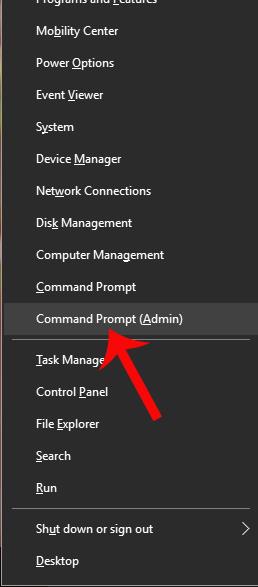
2. korak:
Nato boste v vmesnik ukaznega poziva vnesli ukazno vrstico netsh int ip reset C:\resetlog.txt in znova zagnali računalnik.
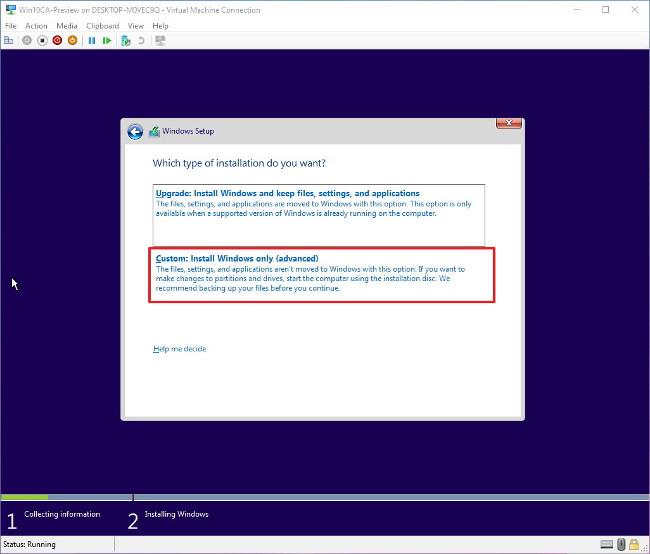
2. način: Znova zaženite protokol TCP/IP
Tudi v vmesniku ukaznega poziva bodo uporabniki enega za drugim vnesli naslednje ukaze:
- netsh int tcp nastavitev hevristike je onemogočena
- netsh int tcp nastavite globalno
- autotuninglevel=onemogočeno
- netsh int tcp set global rss=omogočeno
Nazadnje znova zaženite računalnik.
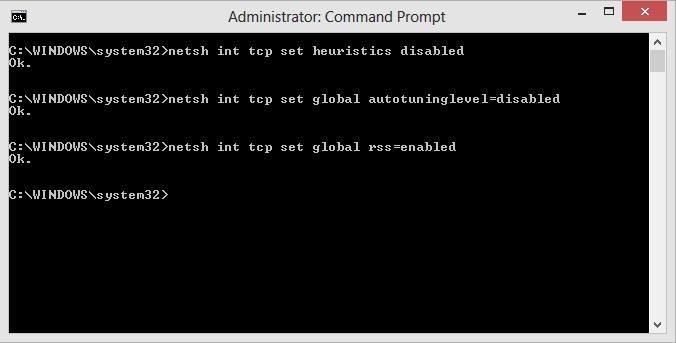
Zgoraj je nekaj načinov za odpravo napake, da ni mogoče ujeti WiFi ali omejene napake pri lovljenju WiFi v računalniku z operacijskim sistemom Windows 8. Upajmo, da bo napaka WiFi v sistemu Windows 8 popravljena, ko bomo uporabili zgornje metode.
Želim vam uspeh!